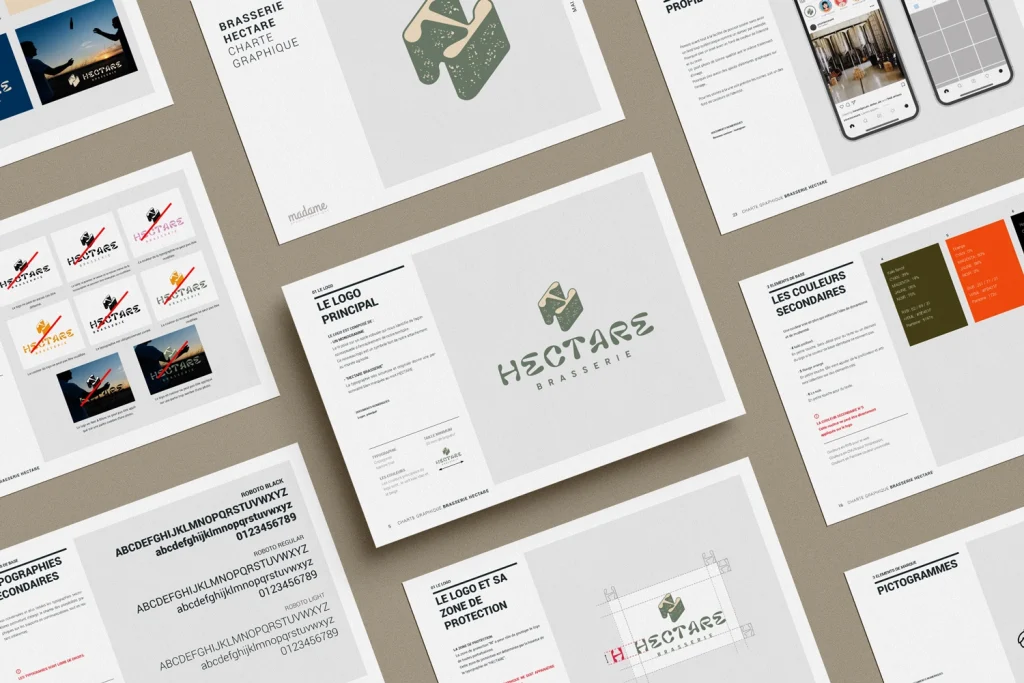Chrome : comment créer et sauvegarder des groupes d’onglets
Pour y voir plus clair dans votre navigation sur Chrome : créez, modifiez et enregistrez vos groupes d’onglets.
Envoyer un mail, réserver vos prochaines vacances, écouter de la musique, planifier votre prochaine réunion d’équipe,… Si vous avez l’habitude d’être sur plusieurs projets à la fois, la création et la sauvegarde d’onglets sur Google Chrome vous permettront d’organiser votre navigation.
Comment créer un groupe d’onglets sur Chrome
Pour créer un groupe d’onglets sur Google Chrome :
Pour intégrer de nouveaux onglets dans votre groupe, glissez l’onglet directement vers votre nouvelle étiquette ou faites un clic droit pour choisir Ajouter l’onglet à un groupe. Il ne reste plus qu’à choisir le groupe concerné pour y intégrer votre nouvel onglet. Vos onglets enregistrés dans ce groupe ont désormais la même couleur.
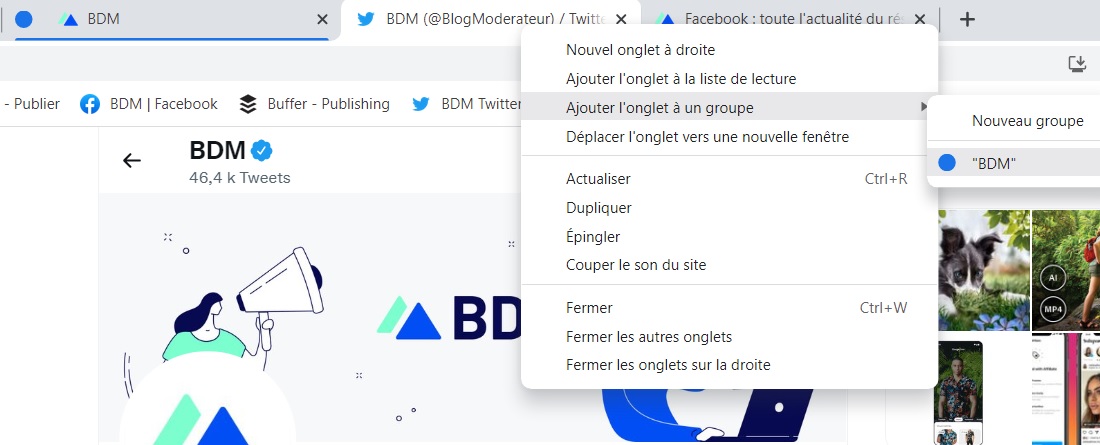
Modifier, déplacer, supprimer vos groupes d’onglets
Votre groupe d’onglets peut facilement être renommé, modifié, déplacé et supprimé en fonction de vos besoins. Pour effectuer ces changements, une seule étape est nécessaire. Faites un clic droit sur votre groupe d’onglets et choisissez si vous souhaitez :
Comment sauvegarder un groupe d’onglets sur Chrome
Avant de pouvoir enregistrer vos groupes d’onglets, vous devez activer la fonction de sauvegarde sur Chrome. Voici la marche à suivre :
chrome://flags/dans la barre de recherche,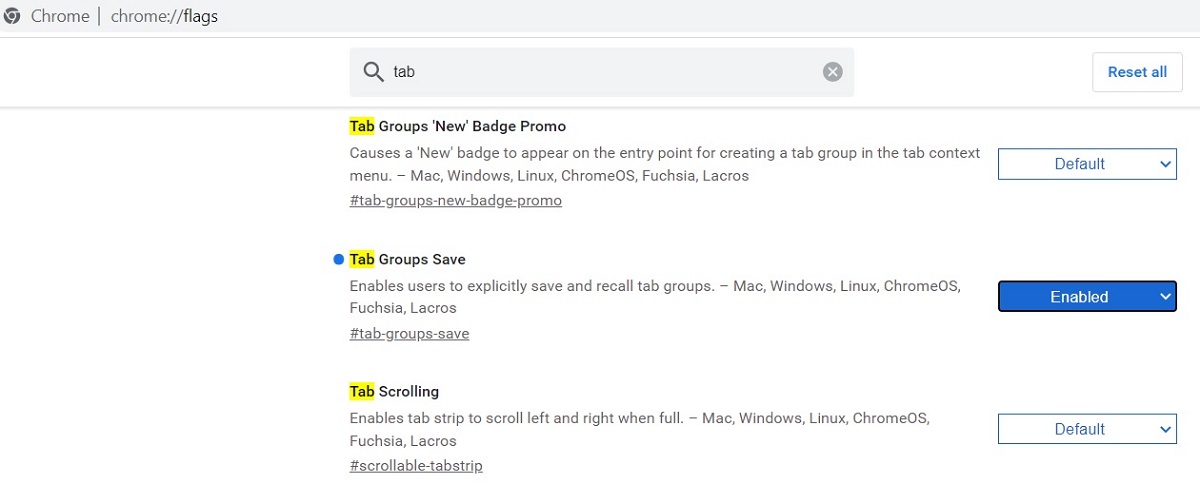
Après cette étape, vous avez la possibilité de sauvegarder votre groupe d’onglets :
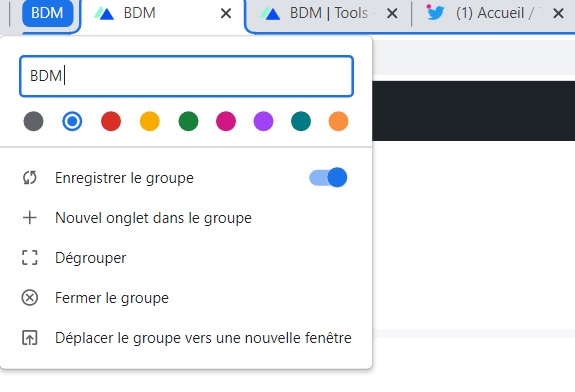
Vos groupes d’onglets sont désormais sauvegardés et vous n’aurez aucun mal à les retrouver lors de votre prochaine connexion. Si vous avez l’habitude d’ouvrir chaque jour les mêmes onglets via Google Chrome, leur sauvegarde vous fera gagner un temps précieux.
Source : BDM